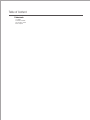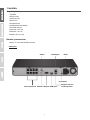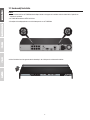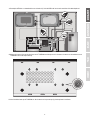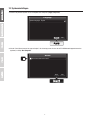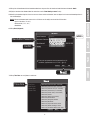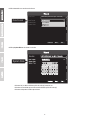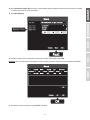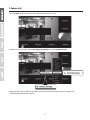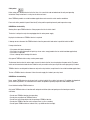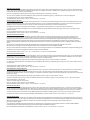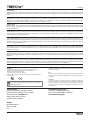Pagina wordt geladen...

Table of Content
1 Nederlands
1. Installatie
2. Hardware Installatie
3. De opname te starten
4. Direct afspelen

Verpakkingsinhoud
Minimale systeemvereisten
Ÿ Monitor / TV met een VGA of HDMI-aansluiting.
Achterpaneel
1
1. Installatie
VGA-poort HDMI-poort
USB-poort voor muis
of video exporteren
Geluid uit
Aardingspunt
MachtNetwerkpoortAudio In
Camera poorten PoE
Ÿ TV-NVR208
Ÿ SATA Data Cable
Ÿ SATA Power Cable
Ÿ Optische muis
Ÿ Afstandsbediening
Ÿ CD-ROM (gebruikershandleiding)
Ÿ Quick Guide Installatie
Ÿ Power Cord (1.83m / 6ft)
Ÿ HDMI-kabel (1.8m / 6ft)
Ÿ Network Cable (1.8m / 6ft)

2
2. Hardware-installatie
Audio in
Opmerking: De volgende installatie stappen voorstander van een stand-alone setup ZONDER een bedrade verbinding met een netwerk.
Als het gewenst is om het instellen van de NVR met een bekabelde netwerkverbinding (voor toegang op afstand tot NVR via internet), ga
dan naar de gebruikershandleiding voor de juiste setup stappen (niet verder met deze snelle setup).
Geluid uit
Netwerkpoort
(Apart verkocht)
Macht
Camera poorten PoE
Aardingspunt
USB-poort voor muis
of video exporteren
V
GA IN
HDMI
of
(Apart verkocht)
VGA-kabel niet
meegeleverd
HDMI-kabel niet
meegeleverd
Beeldscherm Beeldscherm

3
2.1 Harde schijf installatie
Notitie:
Ÿ Statische elektriciteit kan de TV-NVR208 beschadigen. Voordat u het apparaat te ontladen statische elektriciteit, of gebruik een
antistatische polsband.
Ÿ De TV-NVR208 ondersteunt SATA I en II drives.
1. Verwijder de bevestigingsbouten van de het bovenpaneel van de TV-NVR208.
2. Schuif het deksel van het apparaat door de bovenkap in de richting van de achterwand te trekken.

4
3. Bevestig de SATA data- en stroomkabels naar de harde schijf, sluit de SATA-kabel en de molex aansluiten of de besturingskaart.
4. Monteer de harde schijven op de drive bays van de TV-NVR208 met behulp van de 4 schroeven, schroeven van de onderkant van de
TV-NVR208 in de harde schijf behuizing.
5. Schuif het deksel weer op de TV-NVR208, en de schroeven van het paneel op zijn plaats opnieuw te installeren.

5
2.2 Installatie van de hardware
1. Sluit een HDMI-kabel of een VGA-kabel (apart verkrijgbaar) van uw beeldscherm naar HDMI of VGA-poort van de TV-NVR208 op het
achterpaneel.
2. Sluit de meegeleverde muis om de voorste of achterste USB-poort op de TV-NVR208.
(Apart verkocht)
V
GA IN
(Apart verkocht)
HDMI
of
VGA-kabel niet
meegeleverd
HDMI-kabel niet
meegeleverd
Beeldscherm Beeldscherm

6
3. Sluit het netsnoer (achterzijde) en steek de stekker in een stopcontact.
4. Zet de schakelaar op, sluit u een TRENDnet PoE camera (dat wil zeggen tv-IP320PI) voor één van de PoE-netwerk poorten aan de
achterkant van de TV-NVR208.
5. Zet de schakelaar op het achterpaneel in de stand.
PoE-netwerkpoort

7
2.3 Systeeminstellingen
1. Selecteer de gewenste System Taal uit de dropdown klik vervolgens op Apply (Toepassen).
2. Schakel "Start Wizard wanneer het apparaat begint?" Om het setup-proces elke keer dat de TV-NVR208 wordt opgestart overslaan
(optioneel) en klik op Next (Volgende).
Systerm Language
Language
English
Apply
Exit
Start wizard when device starts?
Wizard
Next Exit
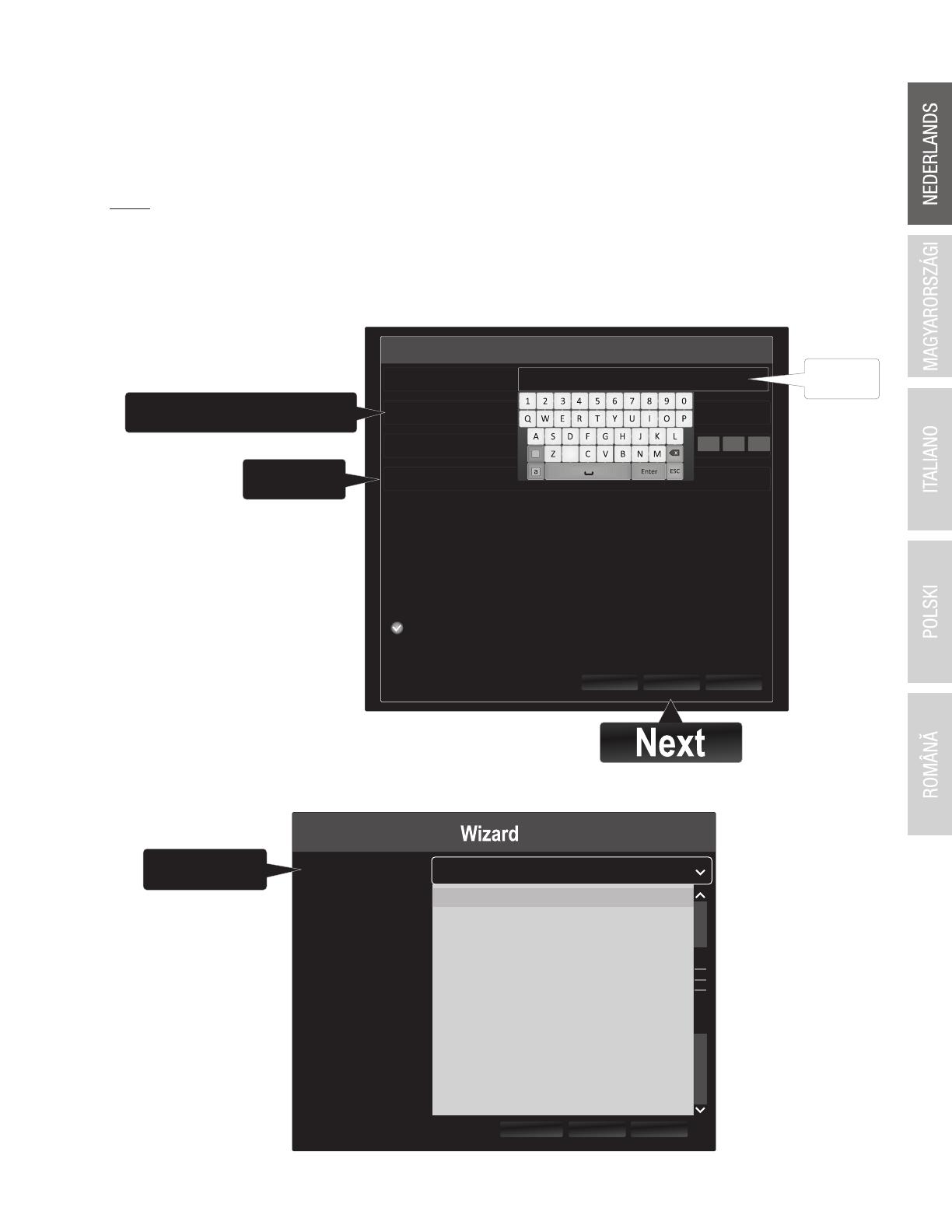
8
4. Wijzig het standaard wachtwoord door het controleren van de "New Admin password" vakje.
5. Gebruik het toetsenbord op het scherm en voer een nieuwe admin wachtwoord, voer vervolgens het nieuwe wachtwoord opnieuw in
het veld Bevestigen.
Notitie: Nieuw wachtwoord moet tussen de 8 en 16 tekens en die nodig is om ten minste één bevatten:
Ÿ Speciaal karakter (!, @, #, $)
Ÿ Alfanumeriek (1, 2, 3, etc.)
Ÿ Hoofdletter
6. Klik op Next (Volgende).
7. Klik op Time Zone om uw tijdzone te selecteren.
(GMT-08:00) Pacific Time (U.S. & Cananda)
(GMT-08:00) Pacific Time (U.S. & Canada)
(GMT-07:00) Mountain Time (U.S. & Canada)
(GMT-06:00) Central Time (U.S. & Canada)
(GMT-05:00) Eastern Time (U.S. & Canada)
(GMT-04:30) Caracas
(GMT-04:00) Atlantic Time (Canada)
(GMT-03:30) Newfoundland
(GMT-03:00) Georgetown, Brasilia
(GMT-02:00) Mid-Atlantic
(GMT-01:00) Cape Verde Islands, Azores
(GMT+00:00) Dublin, Edinburgh, London
(GMT+01:00) Amsterdam, Berlin, Rome, Paris
Time Zone
Date Format
System Date
System Time
ExitPrevious Next
Time Zone
3. Klik op het veld wachtwoord het schermtoetsenbord weer te geven. Voer het standaard administrator wachtwoord: admin.
Wizard
Next ExitPrevious
Admin Password
Enter your new password: must be between 8 and 16
characters. (Alphanumeric: a-z, A-Z, 0-9, !, @, #, $ )
New Admin Password
New Password
Confirm
**********
X
.,
admin
New Admin Password
Confirm

9
9. Klik op System Date om de datum in te stellen.
Ÿ Selecteer het jaar door te klikken op links of rechts pijl naast het jaar.
Ÿ Selecteer de maand door op naast de maand te klikken op links of rechts pijl.
Ÿ Selecteer de dag door te klikken op de datum.
System Date
8. Klik datumnotatie naar een formaat te kiezen.
(GMT-08:00) Pacific Time (U.S. & Cananda)
Time Zone
ExitPrevious Next
YYYY-MM-DD
MM-DD-YYYY
DD-MM-YYYY
DD-MM-YYYY
Date Format
System Date
System Time
Date Format

10
13. De hardware-installatie is voltooid en u zult Live View in te voeren.
12. Selecteer de harde schijf die u wilt opnemen. (Initialiseren en formaat indien nodig) en klik op 'OK'.
Opmerking: Voor meer informatie over het opnemen van een secundaire vaste schijf, verwijzen wij u naar de gebruikershandleiding.
10. Klik op System Time (System Tijd) om de tijd in te stellen. Gebruik de pijlen omhoog en omlaag om de uren, minuten en seconden
in te stellen, met behulp van een 24-uurs formaat.
11. Klik op Next (Volgende).
System Time

11
3. Opname start
1. In de Live View, met de muis en klik met de rechtermuisknop ergens op het scherm.
2. Een korte menu zal verschijnen. Kies Start Recording (Start Opnemen) en klik op Continuous Record.
3. Klik op Yes (Ja) om continue opname te bevestigen. (Voor meer geavanceerde video-opname functies, raadpleegt u de
gebruikershandleiding voor meer informatie.)

12
4. Instant Playback
1. In de Live View, klikt u op (linker knop) op het beeldscherm dat u wilt afspelen.
2. Klik op "Instant Playback" om de laatste 5 minuten van de opname af te spelen.
Raadpleeg de handleiding voor meer geavanceerde video afspeelfuncties.
Pagina wordt geladen...
Pagina wordt geladen...
Pagina wordt geladen...
Documenttranscriptie
Table of Content 1 Nederlands 1. Installatie 2. Hardware Installatie 3. De opname te starten 4. Direct afspelen 1. Installatie Verpakkingsinhoud Ÿ TV-NVR208 Ÿ SATA Data Cable Ÿ SATA Power Cable Ÿ Optische muis Ÿ Afstandsbediening Ÿ CD-ROM (gebruikershandleiding) Ÿ Quick Guide Installatie Ÿ Power Cord (1.83m / 6ft) Ÿ HDMI-kabel (1.8m / 6ft) Ÿ Network Cable (1.8m / 6ft) Minimale systeemvereisten Ÿ Monitor / TV met een VGA of HDMI-aansluiting. Achterpaneel Audio In Netwerkpoort Macht Aardingspunt Camera poorten PoE Geluid uit VGA-poort HDMI-poort 1 USB-poort voor muis of video exporteren 2. Hardware-installatie Camera poorten PoE Audio in Netwerkpoort Macht Geluid uit Aardingspunt USB-poort voor muis of video exporteren Beeldscherm (Apart verkocht) VGA-kabel niet meegeleverd VGA IN of HDMI-kabel niet meegeleverd HDMI Beeldscherm (Apart verkocht) Opmerking: De volgende installatie stappen voorstander van een stand-alone setup ZONDER een bedrade verbinding met een netwerk. Als het gewenst is om het instellen van de NVR met een bekabelde netwerkverbinding (voor toegang op afstand tot NVR via internet), ga dan naar de gebruikershandleiding voor de juiste setup stappen (niet verder met deze snelle setup). 2 2.1 Harde schijf installatie Notitie: Ÿ Statische elektriciteit kan de TV-NVR208 beschadigen. Voordat u het apparaat te ontladen statische elektriciteit, of gebruik een antistatische polsband. Ÿ De TV-NVR208 ondersteunt SATA I en II drives. 1. Verwijder de bevestigingsbouten van de het bovenpaneel van de TV-NVR208. 2. Schuif het deksel van het apparaat door de bovenkap in de richting van de achterwand te trekken. 3 3. Bevestig de SATA data- en stroomkabels naar de harde schijf, sluit de SATA-kabel en de molex aansluiten of de besturingskaart. 4. Monteer de harde schijven op de drive bays van de TV-NVR208 met behulp van de 4 schroeven, schroeven van de onderkant van de TV-NVR208 in de harde schijf behuizing. 5. Schuif het deksel weer op de TV-NVR208, en de schroeven van het paneel op zijn plaats opnieuw te installeren. 4 2.2 Installatie van de hardware 1. Sluit een HDMI-kabel of een VGA-kabel (apart verkrijgbaar) van uw beeldscherm naar HDMI of VGA-poort van de TV-NVR208 op het achterpaneel. Beeldscherm (Apart verkocht) VGA-kabel niet meegeleverd VGA IN of HDMI-kabel niet meegeleverd Beeldscherm HDMI (Apart verkocht) 2. Sluit de meegeleverde muis om de voorste of achterste USB-poort op de TV-NVR208. 5 3. Sluit het netsnoer (achterzijde) en steek de stekker in een stopcontact. 4. Zet de schakelaar op, sluit u een TRENDnet PoE camera (dat wil zeggen tv-IP320PI) voor één van de PoE-netwerk poorten aan de achterkant van de TV-NVR208. 5. Zet de schakelaar op het achterpaneel in de stand. PoE-netwerkpoort 6 2.3 Systeeminstellingen 1. Selecteer de gewenste System Taal uit de dropdown klik vervolgens op Apply (Toepassen). Language Systerm Language English Apply Exit 2. Schakel "Start Wizard wanneer het apparaat begint?" Om het setup-proces elke keer dat de TV-NVR208 wordt opgestart overslaan (optioneel) en klik op Next (Volgende). Wizard Start wizard when device starts? Next 7 Exit 3. Klik op het veld wachtwoord het schermtoetsenbord weer te geven. Voer het standaard administrator wachtwoord: admin. 4. Wijzig het standaard wachtwoord door het controleren van de "New Admin password" vakje. 5. Gebruik het toetsenbord op het scherm en voer een nieuwe admin wachtwoord, voer vervolgens het nieuwe wachtwoord opnieuw in het veld Bevestigen. Notitie: Nieuw wachtwoord moet tussen de 8 en 16 tekens en die nodig is om ten minste één bevatten: Ÿ Speciaal karakter (!, @, #, $) Ÿ Alfanumeriek (1, 2, 3, etc.) Ÿ Hoofdletter 6. Klik op Next (Volgende). Wizard Admin Password New Admin Password New Admin Password New Password Confirm admin ********** ., X Confirm Enter your new password: must be between 8 and 16 characters. (Alphanumeric: a-z, A-Z, 0-9, !, @, #, $ ) Previous Next 7. Klik op Time Zone om uw tijdzone te selecteren. Time Zone Time Zone Date Format System Date System Time (GMT-08:00) Pacific Time (U.S. & Cananda) (GMT-08:00) Pacific Time (U.S. & Canada) (GMT-07:00) Mountain Time (U.S. & Canada) (GMT-06:00) Central Time (U.S. & Canada) (GMT-05:00) Eastern Time (U.S. & Canada) (GMT-04:30) Caracas (GMT-04:00) Atlantic Time (Canada) (GMT-03:30) Newfoundland (GMT-03:00) Georgetown, Brasilia (GMT-02:00) Mid-Atlantic (GMT-01:00) Cape Verde Islands, Azores (GMT+00:00) Dublin, Edinburgh, London (GMT+01:00) Amsterdam, Berlin, Rome, Paris Previous 8 Next Exit Exit 8. Klik datumnotatie naar een formaat te kiezen. Time Zone Date Format Date Format System Date System Time (GMT-08:00) Pacific Time (U.S. & Cananda) DD-MM-YYYY YYYY-MM-DD MM-DD-YYYY DD-MM-YYYY Previous Next 9. Klik op System Date om de datum in te stellen. System Date Ÿ Selecteer het jaar door te klikken op links of rechts pijl naast het jaar. Ÿ Selecteer de maand door op naast de maand te klikken op links of rechts pijl. Ÿ Selecteer de dag door te klikken op de datum. 9 Exit 10. Klik op System Time (System Tijd) om de tijd in te stellen. Gebruik de pijlen omhoog en omlaag om de uren, minuten en seconden in te stellen, met behulp van een 24-uurs formaat. 11. Klik op Next (Volgende). System Time 12. Selecteer de harde schijf die u wilt opnemen. (Initialiseren en formaat indien nodig) en klik op 'OK'. Opmerking: Voor meer informatie over het opnemen van een secundaire vaste schijf, verwijzen wij u naar de gebruikershandleiding. 13. De hardware-installatie is voltooid en u zult Live View in te voeren. 10 3. Opname start 1. In de Live View, met de muis en klik met de rechtermuisknop ergens op het scherm. 2. Een korte menu zal verschijnen. Kies Start Recording (Start Opnemen) en klik op Continuous Record. 3. Klik op Yes (Ja) om continue opname te bevestigen. (Voor meer geavanceerde video-opname functies, raadpleegt u de gebruikershandleiding voor meer informatie.) 11 4. Instant Playback 1. In de Live View, klikt u op (linker knop) op het beeldscherm dat u wilt afspelen. 2. Klik op "Instant Playback" om de laatste 5 minuten van de opname af te spelen. Raadpleeg de handleiding voor meer geavanceerde video afspeelfuncties. 12-
 1
1
-
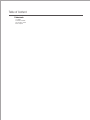 2
2
-
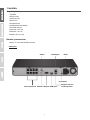 3
3
-
 4
4
-
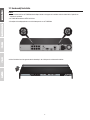 5
5
-
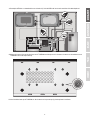 6
6
-
 7
7
-
 8
8
-
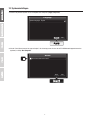 9
9
-
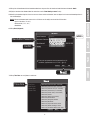 10
10
-
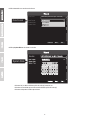 11
11
-
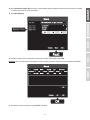 12
12
-
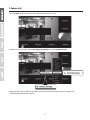 13
13
-
 14
14
-
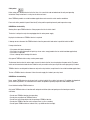 15
15
-
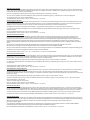 16
16
-
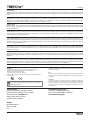 17
17
Trendnet RB-TV-NVR208 Quick Installation Guide
- Type
- Quick Installation Guide
- Deze handleiding is ook geschikt voor
in andere talen
- English: Trendnet RB-TV-NVR208
- français: Trendnet RB-TV-NVR208
Gerelateerde papieren
-
Trendnet TV-NVR104K Quick Installation Guide
-
Trendnet TV-NVR104 v1 de handleiding
-
Trendnet RB-TV-NVR104 Quick Installation Guide
-
Trendnet TV-NVR2208 Quick Installation Guide
-
Trendnet TV-NVR2208 Quick Installation Guide
-
Trendnet RB-TEW-824DRU Quick Installation Guide
-
Trendnet TEW-734APO Quick Installation Guide
-
Trendnet RB-TEW-817DTR Quick Installation Guide
-
Trendnet RB-TEW-739APBO Quick Installation Guide
-
Trendnet TEG-30284 Quick Installation Guide